Как да разделяме с помощта на формули на Excel?
По-долу са някои от примерите, чрез които ще научите как да използвате формули за разделяне на числата в Excel и изчисляване на проценти.
Можете да изтеглите този шаблон за формула за разделяне на Excel тук - шаблон за формула за разделяне на ExcelПример # 1
Имам данни за ученици от класа, които наскоро се явиха на годишния изпит. Имам името и общите оценки, които са написали на изпита, и общите оценки, които са получили на изпита.
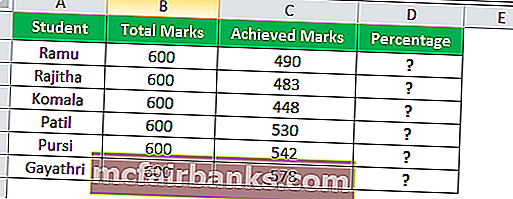
Трябва да разбера процента на тези ученици.
Тук трябва да разделя постигнатите оценки на общите оценки. Формулата е Постигнати оценки / Общи оценки * 100
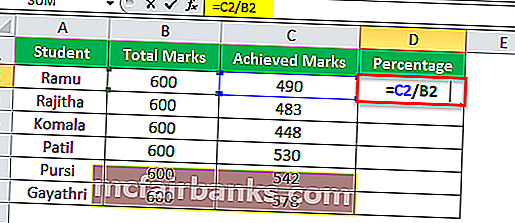
Тук ще открием процента на учениците.
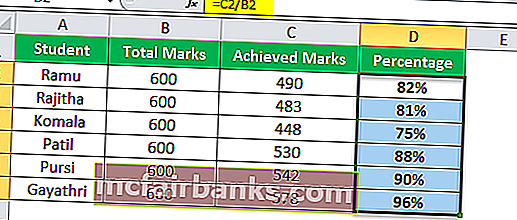
Пример # 2
Имам карта за крикет. Отделни бягания, които са вкарали, и общи граници, които са уцелили в своите ининг.
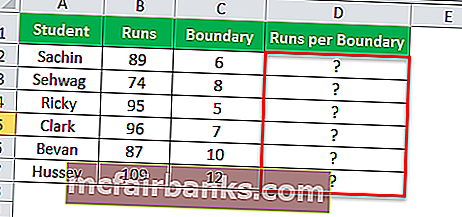
Трябва да ви намеря колко бягания, след като са вкарали граница.
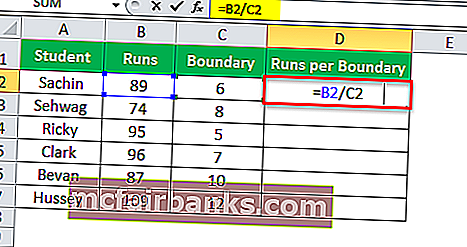
Разделих пистите по граници. Резултатите са в десетични знаци. Позволете ми да приложа коефициента в Excel, за да разбера резултата.
Функцията Quotient изисква два задължителни параметъра. Единият е Числител, а друг е Знаменател.
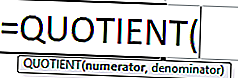
- Числител: Това е числото, което делим.
- Знаменател: От това число делим числителя в Excel.
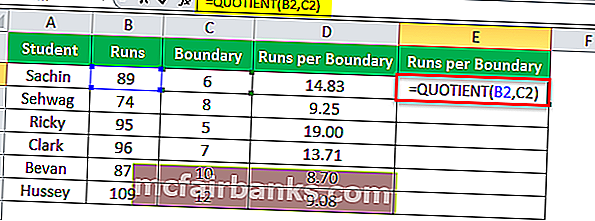
Функция коефициент закръглява стойностите надолу. Той няма да показва десетичните стойности.
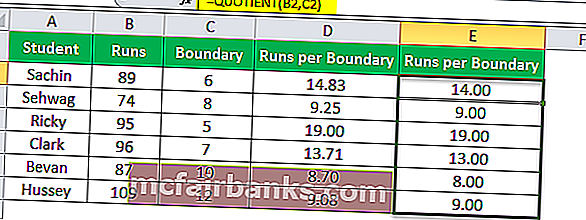
Заключение: Сачин удря граница за всяко 14-то бягане, Sehwag удря граница за всяко 9-то бягане и така нататък.
Пример # 3
Тук имам един уникален проблем. Един ден бях зает с работата си по анализ и един от мениджъра по продажбите се обади и попита, че имам клиент, който е онлайн, предложих му 400 000 плюс данъци, но той ме моли да включа данъка в самия 400 000, т.е. той иска продукт за 400000 включително данъци.
Тук се нуждаем от данъчен процент, правило за умножение и правило за деление, за да намерим основната стойност.
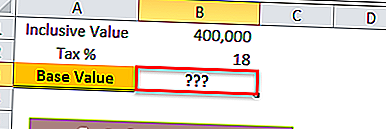
Приложете формулата на Excel по-долу, за да разделите показаното от мен на изображението.
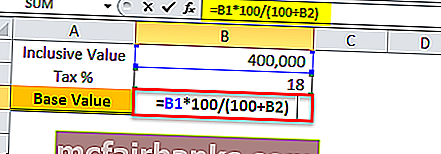
Първо, приобщаващата стойност се умножава по 100, след това се разделя на 100 + данъчен процент. Това ще ви даде основната стойност.

Само за кръстосана проверка можете да вземете 18% от 338983 и да добавите процентна стойност с 338983, трябва да получите 400000 като обща стойност.
Мениджър продажби може да спомене в договора 338983 + 18% данък.
Това може да се направи и с помощта на функцията QUOTIENT. Изображението по-долу е илюстрацията на същото.
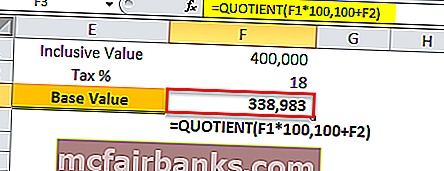
Как да боравим с # DIV / 0! Грешка в формула за разделяне на Excel?
В Excel, когато делим, получаваме грешки в Excel като # DIV / 0 !. В този раздел на статията ще ви обясня как да се справите с тези грешки.
Имам петгодишен бюджет спрямо действителния брой. Трябва да разбера процентите на дисперсията.
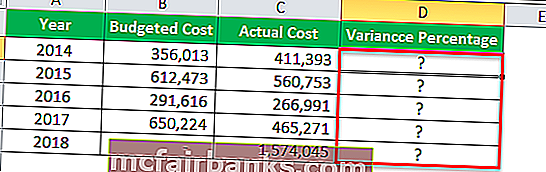
Приложете формулата на Excel за разделяне, както е показано на изображението по-долу
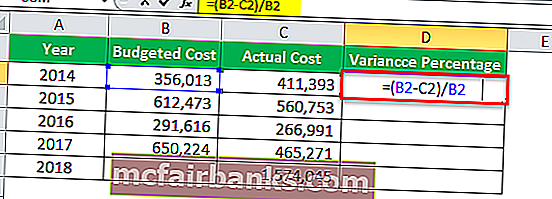
Чрез приспадане на действителните разходи от предвидените в бюджета разходи, получих сумата на отклонението и след това разделих сумата на отклонението на предвидените в бюджета разходи, за да получа процента на отклонението.
Проблемът тук е, че имам грешка през миналата година, т.е. 2018 г. Тъй като няма бюджетни номера през 2018 г., получих # DIV / 0! Грешка. Защото не можем да разделим всяко число на нула.
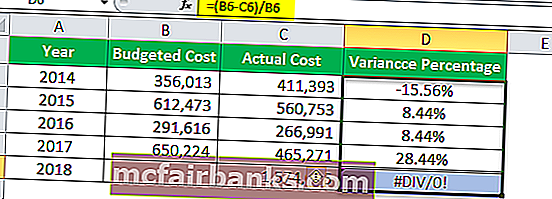
Можем да се отървем от тази грешка, като използваме функцията IFERROR в Excel.
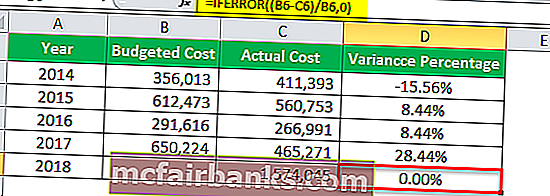
IFERROR преобразува всички стойности на грешките в нула.
Неща за запомняне
- За да разделим във формулата на Excel, не можем да разделим всяко число на нула. Ако приключим, ще получим грешка като # DIV / 0 !.
- За функцията Quotient и двата аргумента са задължителни.
- В случай на грешка използвайте функцията IFERROR, за да премахнете грешката и да я замените с произволна стойност според вашето желание.